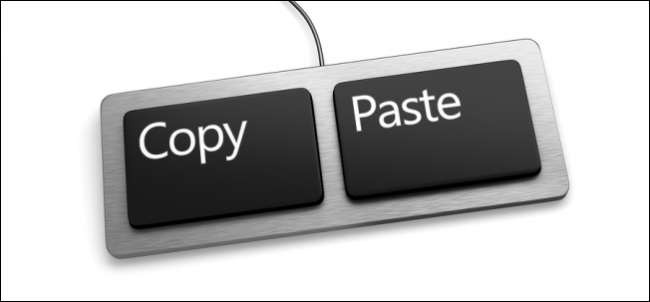
Escribir en un teléfono rara vez es divertido. Afortunadamente, iOS lo hace un poco más fácil con opciones para copiar y pegar, compartir texto, buscar palabras y realizar una variedad de otras opciones de formato. A continuación, le mostramos cómo trabajar con texto en su iPhone o iPad como un campeón.
Seleccionar texto en un iPhone es una simple cuestión de colocar el dedo en el elemento que desea resaltar hasta que obtenga los dos controles de selección. Primero seleccionará automáticamente una sola palabra, pero puede arrastrar los controles de selección para abarcar el fragmento de texto que desea afectar.
Una vez que haya seleccionado su texto, verá varias opciones, la más obvia es el probado y verdadero cortar / copiar / pegar.
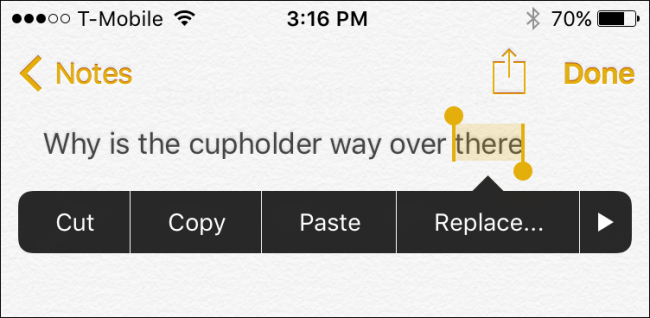
También hay una opción para «Reemplazar …». Cuando seleccione esto, verá opciones para reemplazar una palabra con otras selecciones similares. Esto es útil si no desea volver a escribir una palabra o si la escribió incorrectamente.
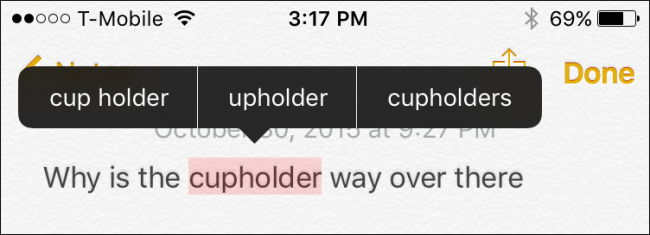
Si presiona la flecha en el extremo derecho del menú contextual, se le ofrecen opciones para definir, compartir y sangrar. En ciertas aplicaciones, también verá una opción para poner en negrita, cursiva y subrayar el texto. Puede ver más opciones presionando las flechas en los bordes de la ventana emergente.

Cuando elija «Definir», el diccionario se abrirá para mostrarle la definición de una palabra. De esa manera, puede estar seguro de que está usando la palabra correcta en lugar de adivinar.
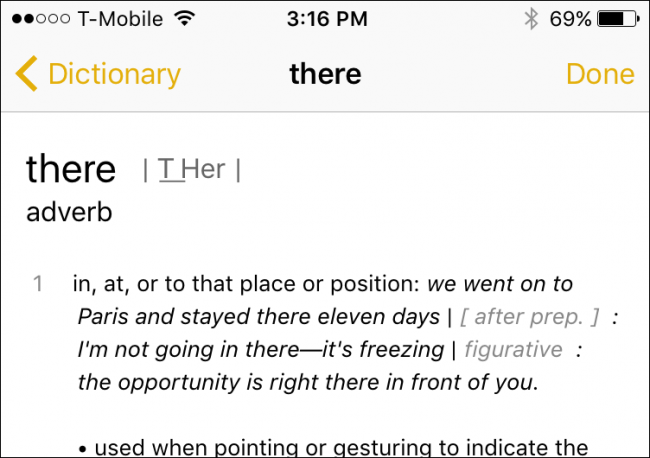
Las cosas son un poco diferentes cuando selecciona texto en una página web o en otras aplicaciones donde no puede formatear el texto. Aún tendrá la opción de copiar, definir y compartir, pero no podrá agregar ningún formato ni reemplazar texto.

Nuevamente, cuando vea las barras de selección al final de una palabra o palabras, puede arrastrarlas para abarcar un rango mayor de texto.

A veces, tendrá la opción de «Seleccionar todo», lo que acelera el proceso. En lugar de tener que seleccionar y arrastrar los controladores, puede seleccionar todo de una vez.

Finalmente, hay una opción para compartir, que abrirá el menú para compartir probado y verdadero que le muestra todas las formas en que puede difundir un poco de texto.

Como puede ver, seleccionar y formatear texto en su iPhone o iPad es un procedimiento simple con una variedad de opciones. Además, estos dispositivos hacen que sea particularmente fácil compartir fácilmente cualquier cosa que seleccione, por lo que en lugar de tener que copiar y pegar algo de una aplicación a otra, simplemente puede usar el menú Compartir para acelerar el proceso.


